win10怎样关闭管理员账户 win10关闭管理员账户的详细方法
更新时间:2024-04-28 16:43:00作者:mei
win10系统管理员账户有最高权限,可以对系统进行任何操作,不会受到限制。有时候操作不当可能会导致系统文件或其他重要文件被误删,出于安全考虑,有用户想关闭win10管理员账户,那么该怎么删除?本文教程分享win10关闭管理员账户的方法。
具体方法如下:
1、首先,在电脑桌面上鼠标右键此电脑,在下拉菜单中选择管理;
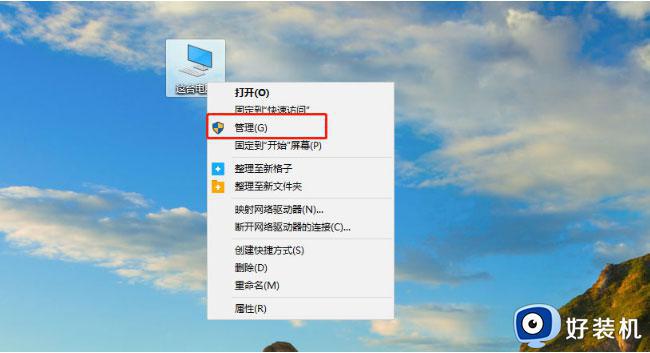
2、然后,在打开之后会跳转到一个计算机管理页面。在依次点击本地用户和组,在选择用户文件夹,点击找到电脑本身默认账户administrator;
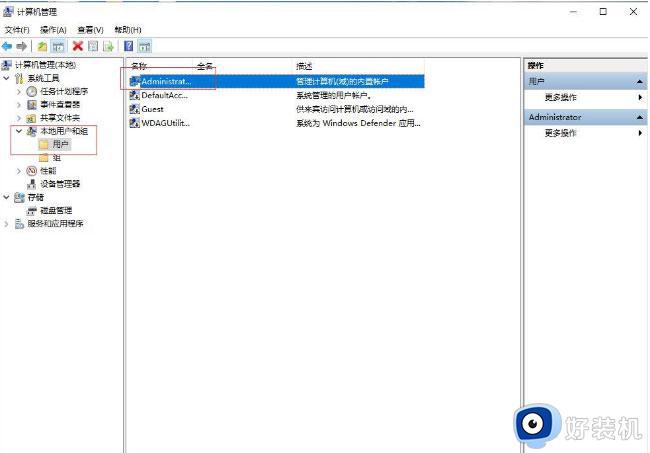
3、在右键administrator账户,在选择属性;
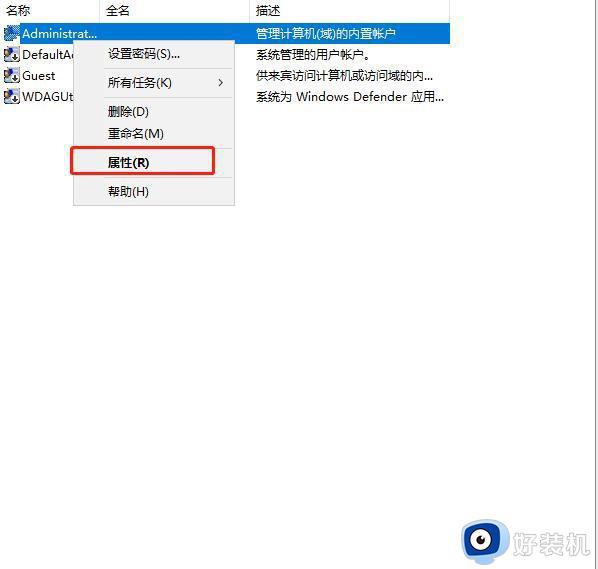
4、在打开属性之后,在勾选账号已禁用。最后再点击确定即可,在默认的管理员账户已经禁用(如需要重新启动,则重复以上1-3的步骤即可);
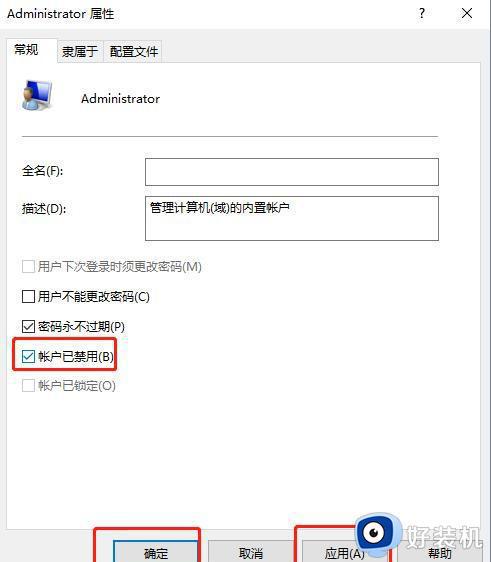
win10系统管理员账号拥有最高权限,可以进行系统配置、安装软件等操作,不需要使用的时候可以选择关闭,希望本文教程对大家有所帮助。
win10怎样关闭管理员账户 win10关闭管理员账户的详细方法相关教程
- win10开启管理员账户的方法 win10怎么开启管理员账户
- win10在哪里更改管理员权限 win10更改管理员权限的方法介绍
- win10关闭管理员权限弹窗的方法 win10如何关闭管理员权限弹出窗口
- win10登录管理员账户设置方法 win10怎么用管理员账户登录电脑
- win10注销管理员账户的步骤 win10怎样注销管理员账户
- win10管理员绑定了微软账户怎么解除 win10管理员账户和微软账号绑定了如何解除
- win10管理员账户禁用后怎样启用 win10管理员账户被禁用如何重新开启
- win10 怎么用管理员账户 win10使用管理员账户的步骤
- win10更改管理员用户名详细步骤 如何更改win10管理员账户名称
- win10管理员账户禁用后怎样启用 win10管理员账户被禁用如何进入系统
- win10拼音打字没有预选框怎么办 win10微软拼音打字没有选字框修复方法
- win10你的电脑不能投影到其他屏幕怎么回事 win10电脑提示你的电脑不能投影到其他屏幕如何处理
- win10任务栏没反应怎么办 win10任务栏无响应如何修复
- win10频繁断网重启才能连上怎么回事?win10老是断网需重启如何解决
- win10批量卸载字体的步骤 win10如何批量卸载字体
- win10配置在哪里看 win10配置怎么看
win10教程推荐
- 1 win10亮度调节失效怎么办 win10亮度调节没有反应处理方法
- 2 win10屏幕分辨率被锁定了怎么解除 win10电脑屏幕分辨率被锁定解决方法
- 3 win10怎么看电脑配置和型号 电脑windows10在哪里看配置
- 4 win10内存16g可用8g怎么办 win10内存16g显示只有8g可用完美解决方法
- 5 win10的ipv4怎么设置地址 win10如何设置ipv4地址
- 6 苹果电脑双系统win10启动不了怎么办 苹果双系统进不去win10系统处理方法
- 7 win10更换系统盘如何设置 win10电脑怎么更换系统盘
- 8 win10输入法没了语言栏也消失了怎么回事 win10输入法语言栏不见了如何解决
- 9 win10资源管理器卡死无响应怎么办 win10资源管理器未响应死机处理方法
- 10 win10没有自带游戏怎么办 win10系统自带游戏隐藏了的解决办法
